Win10专业版查看硬盘容量大小方法
时间:2025-06-05 16:51:12 498浏览 收藏
在Windows 10系统中,查看电脑硬盘容量大小是一项常见需求。随着科技的发展,硬盘容量成为用户关注的焦点之一。无论是保存文件还是进行分区管理,了解硬盘的具体容量都非常重要。用户可以通过在桌面上的“此电脑”图标上右键点击,选择“管理”选项,进入“计算机管理”界面,再打开“磁盘管理”功能,即可在左侧下方直接查看硬盘的容量信息。本文将详细介绍Windows 10查看电脑硬盘容量的方法,希望对大家有所帮助。
Windows 10 系统中的电脑硬盘容量大小该如何查看呢?在当今科技高度发达的时代,硬盘容量无疑是人们最为关注的指标之一。使用 Windows 10 系统时,我们通常会利用硬盘来保存各类文件和资料。不少用户还会对硬盘进行分区管理,但不同分区的容量可能有所不同,那么如何准确查看电脑硬盘的具体容量呢?接下来就跟随小编一起来了解下吧,希望对大家有所帮助。
Windows 10 查看电脑硬盘容量的方法:
在桌面上的“此电脑”图标上单击鼠标右键,然后选择“管理”选项;
进入“计算机管理”界面后,找到并打开“磁盘管理”功能;
打开磁盘管理控制面板后,您可以在左侧下方直接看到硬盘的容量信息。
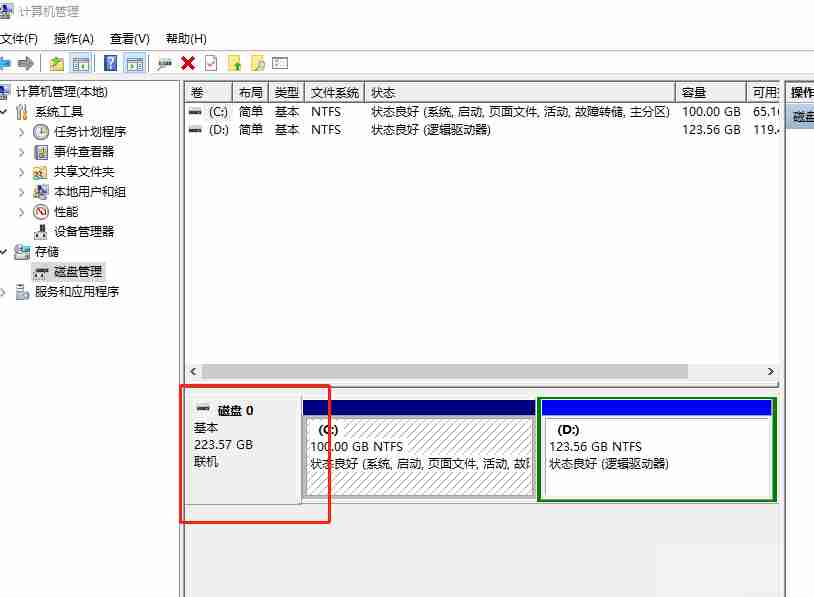
上述内容即为关于 Windows 10 系统查看电脑硬盘容量的方法指南。
好了,本文到此结束,带大家了解了《Win10专业版查看硬盘容量大小方法》,希望本文对你有所帮助!关注golang学习网公众号,给大家分享更多文章知识!
相关阅读
更多>
-
501 收藏
-
501 收藏
-
501 收藏
-
501 收藏
-
501 收藏
最新阅读
更多>
-
414 收藏
-
219 收藏
-
111 收藏
-
130 收藏
-
491 收藏
-
320 收藏
-
403 收藏
-
461 收藏
-
265 收藏
-
210 收藏
-
182 收藏
-
465 收藏
课程推荐
更多>
-

- 前端进阶之JavaScript设计模式
- 设计模式是开发人员在软件开发过程中面临一般问题时的解决方案,代表了最佳的实践。本课程的主打内容包括JS常见设计模式以及具体应用场景,打造一站式知识长龙服务,适合有JS基础的同学学习。
- 立即学习 543次学习
-

- GO语言核心编程课程
- 本课程采用真实案例,全面具体可落地,从理论到实践,一步一步将GO核心编程技术、编程思想、底层实现融会贯通,使学习者贴近时代脉搏,做IT互联网时代的弄潮儿。
- 立即学习 516次学习
-

- 简单聊聊mysql8与网络通信
- 如有问题加微信:Le-studyg;在课程中,我们将首先介绍MySQL8的新特性,包括性能优化、安全增强、新数据类型等,帮助学生快速熟悉MySQL8的最新功能。接着,我们将深入解析MySQL的网络通信机制,包括协议、连接管理、数据传输等,让
- 立即学习 500次学习
-

- JavaScript正则表达式基础与实战
- 在任何一门编程语言中,正则表达式,都是一项重要的知识,它提供了高效的字符串匹配与捕获机制,可以极大的简化程序设计。
- 立即学习 487次学习
-

- 从零制作响应式网站—Grid布局
- 本系列教程将展示从零制作一个假想的网络科技公司官网,分为导航,轮播,关于我们,成功案例,服务流程,团队介绍,数据部分,公司动态,底部信息等内容区块。网站整体采用CSSGrid布局,支持响应式,有流畅过渡和展现动画。
- 立即学习 485次学习
